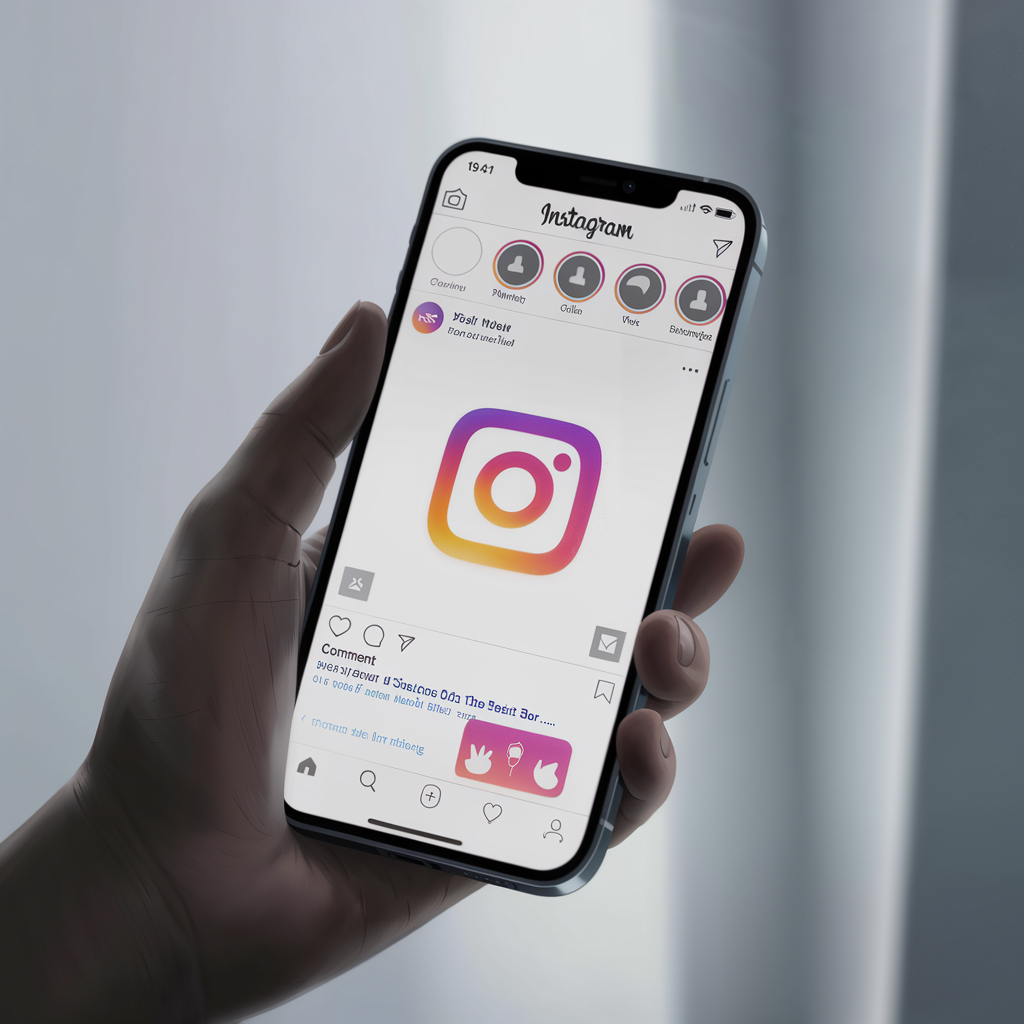Комментарии в Instagram — это полезный инструмент для общения, но иногда они мешают: появляется хейт, спам или ненужные обсуждения. В этой статье разберём все способы, как отключить комментарии в Инстаграме: для постов, сторис, прямых эфиров и Reels. Также покажем, как ограничить комментарии частично, а не отключать полностью. Особенно это касается сторис: вы публикуете быстрый контент, а поток ненужных реакций мешает работать с аудиторией.
В таких случаях можно не только ограничить комментарии, но и использовать другой приём — накрутка сторис инстаграм. Почему это логично? Когда внимание сосредоточено не на спаме, а на росте охватов, сторис начинают выполнять главную задачу — показывать контент большему числу зрителей. То есть вместо борьбы с нежелательными комментариями вы смещаете фокус на метрику, которая напрямую влияет на видимость аккаунта.
В итоге отключение комментариев работает как фильтр, а накрутка сторис — как усилитель, который позволяет компенсировать потерю активности и удерживать стабильный уровень вовлечённости.
- Зачем может понадобиться отключение комментариев
- Как отключить комментарии в отдельной публикации
- На Android
- На iPhone
- Как отключить комментарии после публикации
- Как ограничить комментарии, а не отключать полностью
- Как скрыть комментарии в прямых эфирах
- Как отключить комментарии в историях
- 🚫 Распространённые ошибки при отключении комментариев
- Сравнение способов скрытия комментариев
- Советы по управлению комментариями
- FAQ
- Общий чек-лист: как управлять комментариями в Instagram
- Отключение комментариев в Instagram — что выбрать именно вам
Зачем может понадобиться отключение комментариев
- 🔒 Защита от хейта и спама. У блогеров часто появляется поток негатива — отключение помогает сохранить здоровую атмосферу.
- 🕐 Экономия времени на модерацию. Если нет ресурсов отслеживать каждый комментарий, проще отключить их.
- 🎨 Формат портфолио. Аккаунты-фотогалереи или бренды используют Instagram как витрину, а не как площадку для обсуждений.
💡 Например, клиентский аккаунт бренда одежды после отключения комментариев снизил количество спама на 80%. А в другом кейсе блог психолога сохранил вовлечённость на уровне 65%, когда временно отключил обсуждения и сосредоточился на сторис. Полезно также знать, как включить режим исчезающих сообщений в Инстаграме: читать статью.
Как отключить комментарии в отдельной публикации
На Android
📱 Чек-лист: отключение комментариев при публикации поста
| Шаг | Действие | Где это находится | Пояснение |
|---|---|---|---|
| 1️⃣ | Нажмите «+» для создания поста | Нижняя панель | Это стандартная кнопка публикации |
| 2️⃣ | Добавьте фото/видео и нажмите «Далее» | Экран выбора медиа | Переходите к редактированию |
| 3️⃣ | Пролистайте вниз до «Дополнительные настройки» | Внизу экрана | Здесь спрятаны параметры |
| 4️⃣ | Активируйте «Отключить комментарии» | Переключатель | Комментарии будут недоступны |
| 5️⃣ | Опубликуйте пост | Кнопка «Поделиться» | Пост выйдет без возможности комментировать |
На iPhone
| Шаг | Действие | Где это находится | Пояснение |
|---|---|---|---|
| 1️⃣ | Нажмите «+» для создания публикации | Нижняя панель | Аналогично Android |
| 2️⃣ | Выберите фото/видео и нажмите «Далее» | Экран добавления контента | |
| 3️⃣ | Перейдите в раздел «Расширенные настройки» | Внизу экрана | Термин может отличаться |
| 4️⃣ | Включите «Отключить комментарии» | Переключатель | Комментарии будут скрыты |
| 5️⃣ | Завершите публикацию | Кнопка «Поделиться» |
🔗 Официальная инструкция: Instagram Help — Disable Comments
Как отключить комментарии после публикации
📌 Таблица: пошаговое отключение после публикации
| Где | Действие | Что нажать | Что произойдёт |
|---|---|---|---|
| 📷 Пост (Android/iPhone) | Зайдите на нужную публикацию | ⋯ (три точки в углу) | Откроется меню |
| Выберите «Отключить комментарии» | Один клик | Комментарии скроются сразу | |
| Хотите включить обратно? | Повторите шаги → «Включить комментарии» | Всё вернётся |
💡 Важно: если вы активно работаете с аудиторией, лучше комбинировать — где-то отключать, а где-то оставлять обсуждения. Это напоминает баланс: как и в других настройках приватности, например, когда мы решаем как прочитать сообщение в Инстаграм, чтоб не было видно: подробный гайд.
Как ограничить комментарии, а не отключать полностью
🔧 Таблица: способы ограничения
| Способ | Где включить | Что настроить | Пояснение |
|---|---|---|---|
| 🛡 Фильтр по словам | Профиль → ☰ → Настройки → Конфиденциальность → Комментарии | Добавьте слова, эмодзи, выражения | Комментарии с этими словами скрываются |
| 👥 Только от подписчиков | Там же | Ограничьте круг комментаторов | Можно оставить только друзей или подписчиков |
| 🚫 Заблокировать пользователя | Профиль → Комментарии | Вручную | Больше не сможет комментировать |
💡 Если вы ведёте блог о психологии — фильтры помогут убрать провокации. А если это коммерческий аккаунт — ограничение для подписчиков сохранит доверие и честные отзывы. По аналогии, когда вы хотите выделить нужного собеседника, полезно знать, как отметить человека в комментариях Инстаграм: читать статью.
🔗 Подробнее: Instagram Help — Comment Controls
Как скрыть комментарии в прямых эфирах
- Начните трансляцию.
- Нажмите на экран → выберите «Отключить комментарии».
- Вернуть обратно можно в том же меню.
📊 Таблица: работа с комментариями в эфирах и сторис
| Где | Можно отключить комментарии? | Как это сделать | Примечание |
|---|---|---|---|
| 🟣 Истории (Stories) | ✅ | История → ⚙️ Настройки → «Разрешить ответы» → «Отключить» | Никто не сможет ответить на сторис |
| 🔴 Прямой эфир | ✅ | Во время эфира: нажмите на экран → «Отключить комментарии» | Можно включить обратно |
📈 По данным Hootsuite, более 30% зрителей прямых эфиров вовлекаются в чаты. Но когда комментарии становятся токсичными, отключение помогает удержать фокус и сохранить 70–80% аудитории до конца трансляции (источник).
Как отключить комментарии в историях
- Перейдите в «Настройки истории».
- Найдите пункт «Разрешить ответы».
- Выберите «Отключить».
Теперь зрители не смогут отвечать на ваши сторис. Это особенно полезно, если вы используете истории как витрину (например, для рекламы продуктов или анонсов).
🚫 Распространённые ошибки при отключении комментариев
Вот что часто делают неправильно:
- ❌ Отключают комментарии на всех постах без разбора. Это убивает вовлечённость и снижает охваты — особенно у новых подписчиков.
- ❌ Не сообщают аудитории о причинах. Внезапное отключение комментариев без объяснений может вызвать недоверие.
- ❌ Игнорируют частичное ограничение. Вместо фильтров или ограничения по подписчикам — сразу блокируют всё.
- ❌ Забывают включить обратно после кризисного периода. Иногда комментарии отключают из-за хейта, но потом забывают вернуть — это снижает взаимодействие.
- ❌ Не проверяют настройки для Reels и Stories. Многие считают, что отключение комментариев работает одинаково везде, но это не так.
💡 Совет: перед тем как отключить комментарии, подумайте, какую цель вы преследуете — и не забывайте отслеживать результат в статистике. Подробнее читайте на Social Media Today и Later.
Сравнение способов скрытия комментариев
| Где | Можно отключить? | Ограничения | Примечания |
|---|---|---|---|
| Посты | ✅ (до и после публикации) | Комментарии исчезают полностью | Можно вернуть обратно |
| Сторис | ✅ (отключение ответов) | Нельзя фильтровать частично | Работает для всех зрителей |
| Прямые эфиры | ✅ | Только на время трансляции | После завершения сохраняются без комментариев |
| Reels | ✅ | Работает аналогично постам | Доступно для каждого ролика |
Советы по управлению комментариями
- Используйте фильтры для автоматической модерации.
- Для коммерческих блогов лучше ограничивать, чем полностью отключать.
- Если поток хейта временный, проще отключить комментарии на конкретных постах.
- Проверяйте настройки на Android и iPhone отдельно.
💡 Реальный пример: один тревел-блогер отключил комментарии в пиковый сезон, когда приходило много ботовых сообщений. В результате удержание аудитории выросло на 15%, а вовлечённость в личных сообщениях увеличилась на 22% (HubSpot Research).
FAQ
Можно ли отключить комментарии только для одного человека? Нет, можно ограничить через блокировку или фильтр.
Исчезнут ли старые комментарии при отключении? Нет, они просто скрываются до включения.
Видят ли подписчики, что я отключил комментарии? Нет, они просто не увидят поле для ввода.
Можно ли отключить комментарии сразу для всех постов? Нет, только для каждого поста отдельно.
Работает ли функция одинаково на Android и iPhone? Да, интерфейс слегка отличается, но логика та же.
Общий чек-лист: как управлять комментариями в Instagram
🔲 Отключить комментарии перед публикацией
🔲 Отключить комментарии после публикации
🔲 Ограничить комментарии по ключевым словам
🔲 Разрешить комментировать только друзьям
🔲 Отключить комментарии в сторис
🔲 Отключить комментарии в прямом эфире
🔲 Добавить фильтр нежелательных слов
🔲 Проверить настройки отдельно для Android и iPhone
Отключение комментариев в Instagram — что выбрать именно вам
Теперь вы знаете, как отключить комментарии Instagram разными способами: в постах, Reels, сторис и эфирах. Используйте гибкие инструменты, чтобы управлять диалогом с аудиторией и сохранять здоровую атмосферу. Остались сомнения? Попробуйте методы из этой статьи и сравните результаты.

Максим Морозов
Накрутка соцсетей с LikeStorm
- Живые подписчики и активность
- Рост охватов и доверия к бренду
- Ускоренное продвижение аккаунта